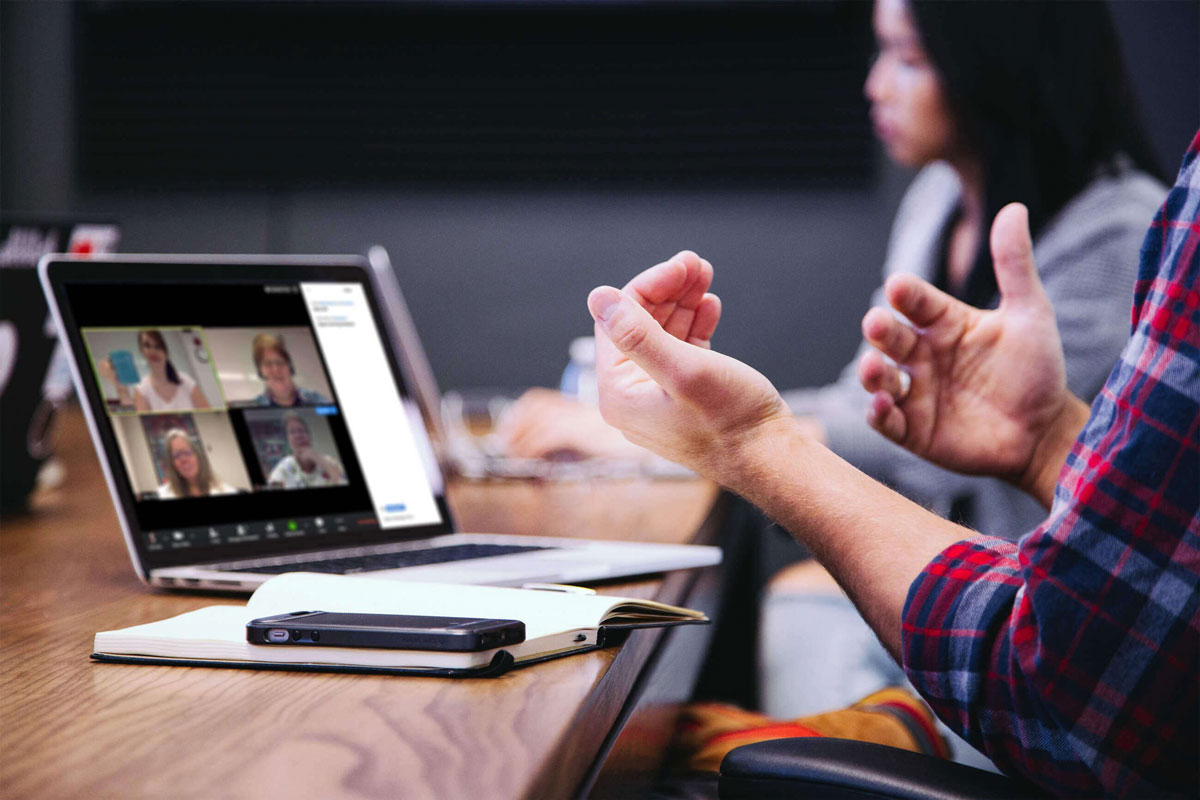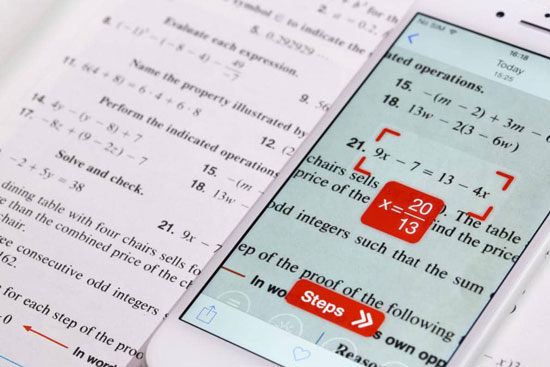Lakukan ini untuk cara agar kamera Zoom tidak mirror di hp tanpa aplikasi tambahan dan juga dengan aplikasi tambahan.
Zoom merupakan aplikasi tatap muka secara online ketika Covid-19 melanda. Penggunaan aplikasi ini bukan berarti lancar saja, karena tidak jarang ditemukan masalah mirror ketika menggunakannya. Namun tidak perlu cemas karena sudah ada cara kamera Zoom tidak mirror di HP.
Selain bermasalah ketika digunakan di ponsel, aplikasi ini juga mengalami mirror ketika digunakan pada laptop. Masalah mirror kamera ini cukup mengganggu pengguna dan diperlukan solusi permasalahannya. Berikut ini akan dibahas beberapa cara yang bisa digunakan pada device tertentu.
Cara Kamera Zoom Tidak Mirror di HP
- Pastikan Anda telah mengunduh aplikasi Zoom di ponsel masing-masing dan sudah versi terbaru.
- Jalankan aplikasinya, kemudian masuk ke menu Settings.
- Pada halaman Settings, pilih opsi Meetings yang ada di bawah.
- Setelah dialihkan ke Meeting Settings, scroll sampai Anda menemukan opsi Mirror My Video.
- Jika sebelumnya opsi Mirror My Video diaktifkan, geser untuk menonaktifkannya.
- Jangan lupa untuk melakukan penyimpanan agar pengaturan tadi tersimpan dan kamera tidak mirror lagi.
Cara Kamera Zoom Tidak Mirror di Laptop
- Install terlebih dahulu aplikasinya di laptop masing-masing dan gunakan versi terbaru agar lebih update.
- Setelah terinstal, buka aplikasinya dan login menggunakan akun Google masing-masing.
- Jika sudah masuk ke Zoom, klik ikon gigi atau Settings di ujung kanan atas layar.
- Selanjutnya akan muncul beberapa opsi pilihan, pilih opsi Video.
- Halaman video akan terbuka dan sekarang fokuslah pada tulisan My Video.
- Di bawah tulisan My Video akan terdapat beberapa opsi pilihan, salah satunya adalah Mirror my video.
- Jika sebelumnya kolom tersebut dicentang, maka Anda hanya perlu menghilangkan centangnya dan simpan pengaturan tersebut.
Cara Kamera Zoom Tidak Mirror Menggunakan Aplikasi Tambahan
- Kali ini Anda bisa memanfaatkan aplikasi Snap Camera yang bisa didapatkan secara gratis.
- Download terlebih dahulu melalui situs resminya, kemudian lakukan instalasi seperti biasa.
- Sebelum melakukan instalasi, pastikan laptop memenuhi spesifikasi minimum yang dianjurkan.
- Setelah terinstal, jalankan aplikasi seperti biasa.
- Ketika Snap Camera terbuka, cari opsi Flip.
- Pada menu Flip tadi akan ada beberapa opsi pilihan, Anda cukup memilih opsi filter Selfie Flip dan simpan pengaturannya.
- Minimize terlebih dahulu jendela Snap Camera, kemudian jalankan aplikasi Zoom.
- Ketika sudah masuk ke meeting, tekan tombol Shift+6 secara bersamaan.
- Selanjutnya masuk ke Video Settings dan pada opsi Camera, pilih Snap Camera.
- Tunggu beberapa saat dan kamera Zoom tidak akan mirror lagi.
Kelebihan Aplikasi Zoom
1. Tersedia di Berbagai Macam Device
Seperti yang telah diketahui oleh banyak orang bahwa aplikasi Zoom ini bisa digunakan pada berbagai macam device. Anda hanya membutuhkan akun Google untuk bisa menggunakannya dan dapat diakses dari mana saja.
2. Bisa Menampung Banyak Peserta
Zoom memungkinkan untuk diakses oleh banyak orang, baik ratusan hingga ribuan orang dalam sekali kegiatan. Namun semakin banyak peserta, biasanya kurang efektif dan penggunaan jaringan yang tidak optimal akan mempengaruhinya.
3. Bisa untuk Presentasi
Bagi yang ingin melakukan presentasi agar lebih mudah dalam menjelaskan materi, aplikasi Zoom ini memungkinkan Anda untuk melakukan hal tersebut. Hanya saja Anda butuh penyesuaian atau belajar terlebih dahulu bagaimana cara penggunaannya agar efektif.
Setelah mengetahui cara kamera Zoom tidak mirror di HP dan device lainnya, sekarang Anda bisa menggunakannya dengan nyaman dan tidak perlu takut mirror lagi. Jika terjadi mirror, cobalah untuk mengecek pengaturan masing-masing dan sesuaikan dengan cara tadi.